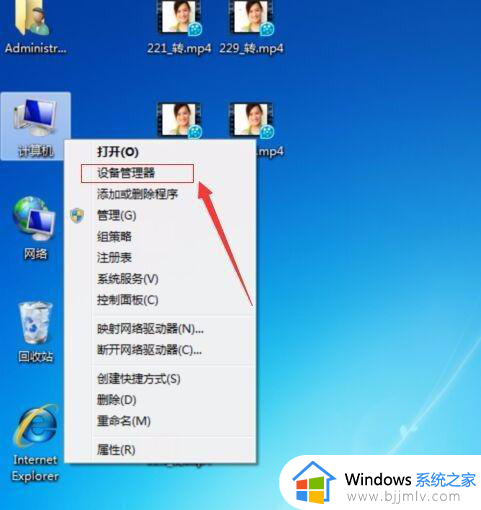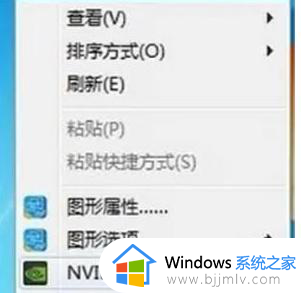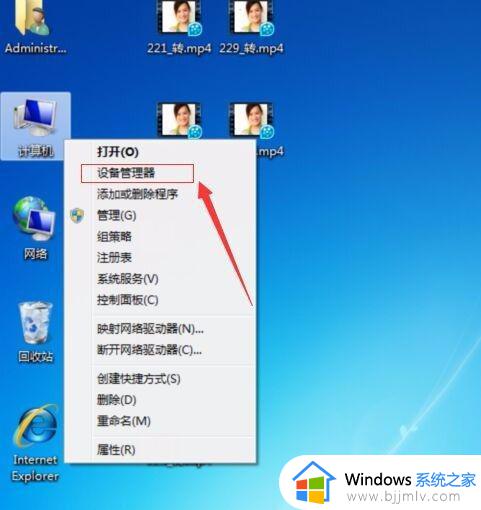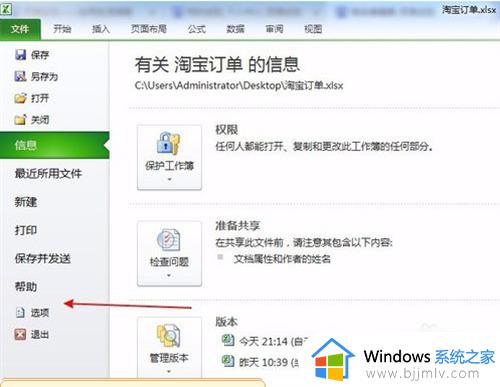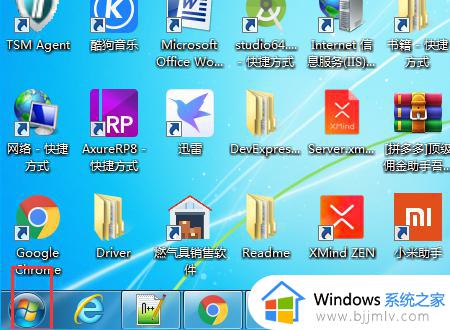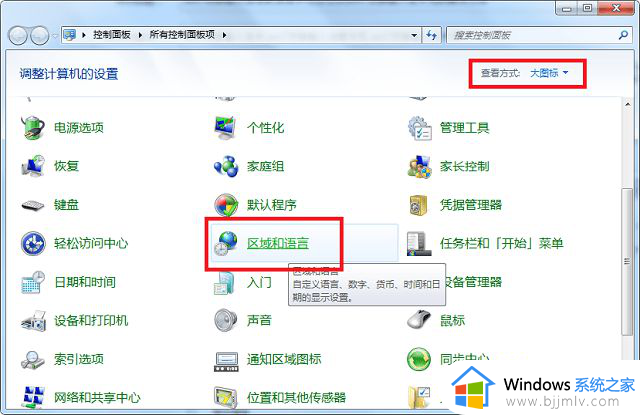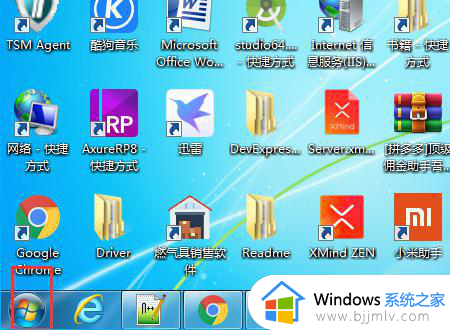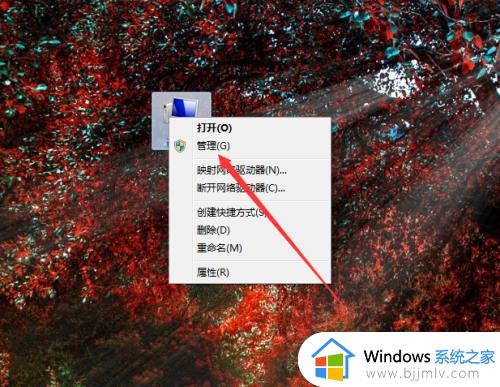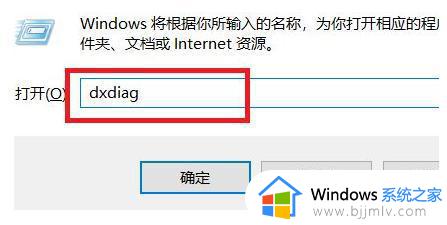win7独立显卡怎么开启独?win7双显卡切换到独立显卡的方法
很多人都会安装双显卡来使用,然后在不同的情况下切换使用,比如近日有不少win7系统用户想要开启独立显卡,却不知道要从何下手,其实可以进入显卡控制面板来进行操作,现在就给大家详细介绍一下win7双显卡切换到独立显卡的方法,想知道的用户们可以一起来看看。
n卡切换:
1、在电脑桌面空白处,点击鼠标右键,然后在弹出的对话框中,点击图示位置中的“控制面板”,进入控制面板之后,选择控制面板中左上角中的“管理3D设置”。
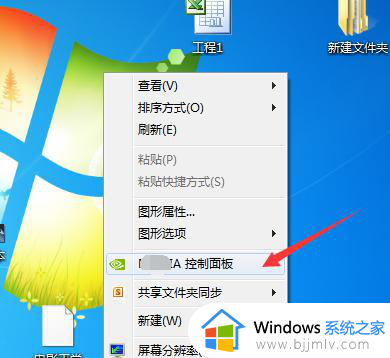
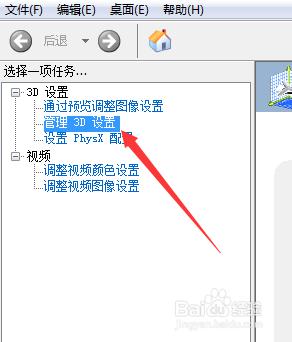
2、然后在3D设置管理中,即可选择“全局设置”或者是“程序设置”,在全局设置中,你可以直接选择高性能处理器,就代表切换为了独立显卡。
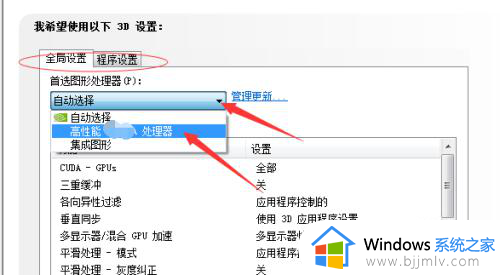
3、在“程序设置”中,你可以单独为任意一个特定的程序设置独立显卡。只需要如图所示步骤,点击图中右侧的添加。然后在弹出的应用程序路径中,找到想要添加的程序,然后设置完成之后,点击下方的“应用”即可完成独立显卡的切换。
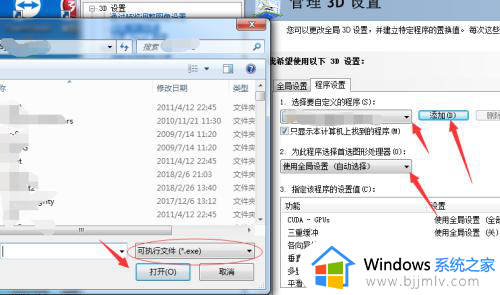

a卡切换:
1、同样是,点击你的电脑桌面空白处,然后在弹出的对话框中,选择图示位置中的 “R---设置”,进入显卡设置之后,点击下方的“首选项”。
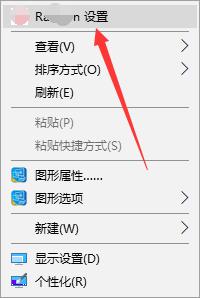
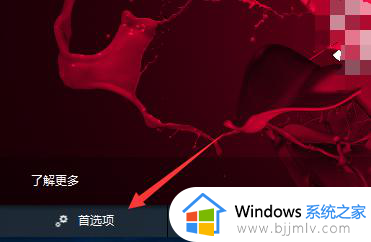
2、然后在首选项中,会有很多相关的设置,这里选择“R---更多设置”,进入显卡的更多设置中。
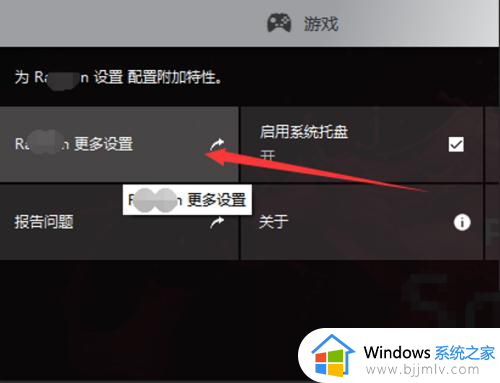
3、如图所示,只需要将设立的设置更改为“最大性能”即代表将你的显卡从集成显卡切换为独立显卡,系统会自动为你的电脑程序使用高性能显卡。
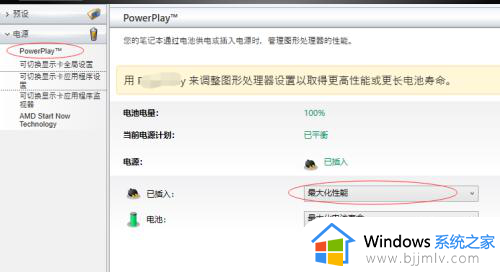
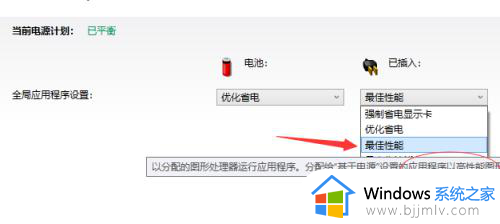
以上就是win7独立显卡怎么开启独显的详细方法,有需要的用户们可以参考上述方法来开启,希望可以帮助到大家。